Cách xoay hình ảnh trong Word
Có nhiều tấm ảnh trong máy tính bạn muốn xoay lại vì nó bị ngược hoặc nhìn không đẹp, lúc này bạn có thể dùng Paint, Photoshop hay cung cụ online là được. Trường hợp ảnh đó ở trong Word thì bạn cũng đừng lo vì trong Word cũng có tính năng xoay ảnh vô cùng tuyệt vời, bạn có thể xoay theo bất kỳ góc độ nào mình muốn và có thể lật ngược lại tấm ảnh như nhìn qua gương cũng được luôn. Mình thường dùng tính năng này để bức ảnh khỏi nhàm chán, còn bạn thì sao?
- Hướng dẫn xoay ảnh bằng Paint
- Cách chèn kí hiệu đặc biệt trong văn bản Word
- Cách cắt ảnh trong Word
- Chèn ảnh trong Word đơn giản
2 bước xoay chiều ảnh trong Word
Bước 1: Chọn ảnh muốn xoay, lúc này phía trên ảnh sẽ xuất hiện một hình tròn nhỏ màu xanh. Bạn đưa chuột vào đó sẽ xuất hiện mũi tên tròn như trong hình.
Muốn thu nhỏ hay phóng to hình, bạn dùng mấy hình tròn nhỏ nhỏ xung quanh bức ảnh để làm nhé.
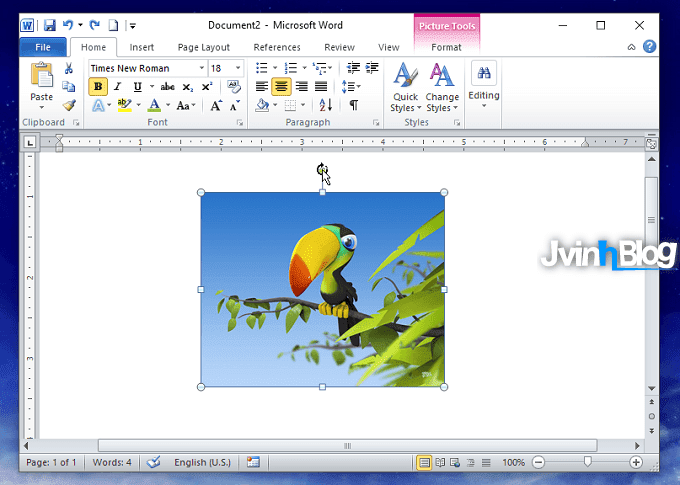
Đọc thêm »

